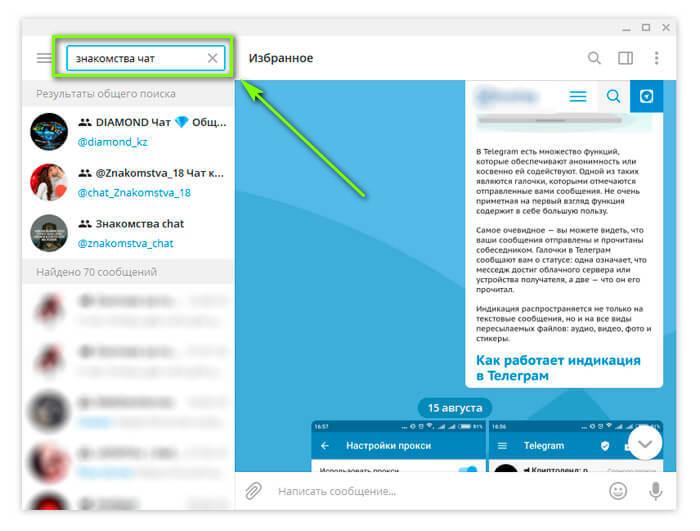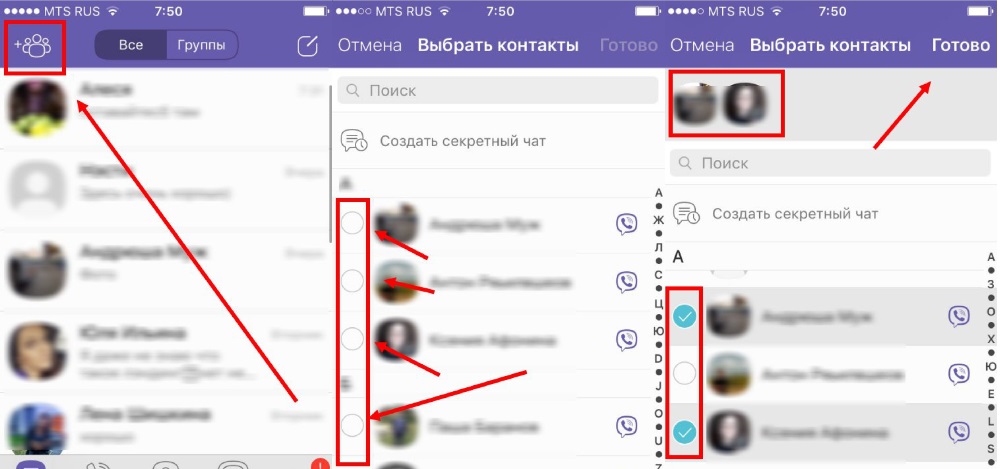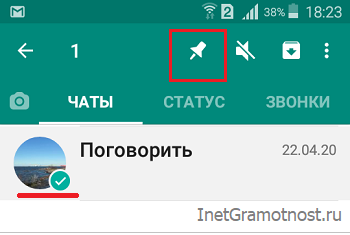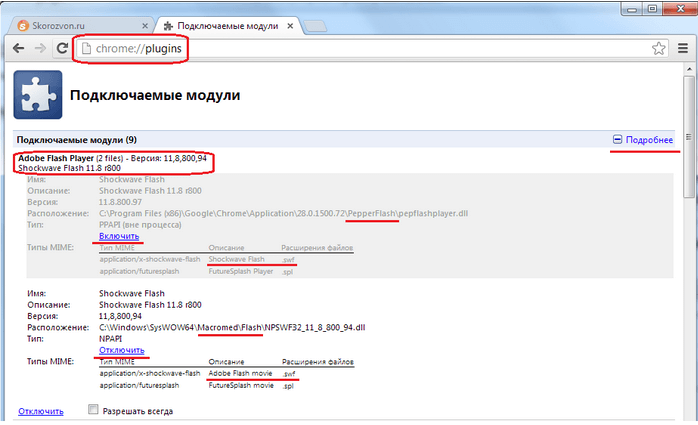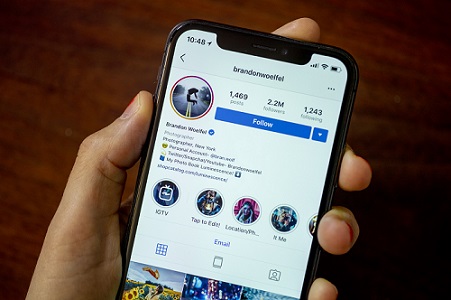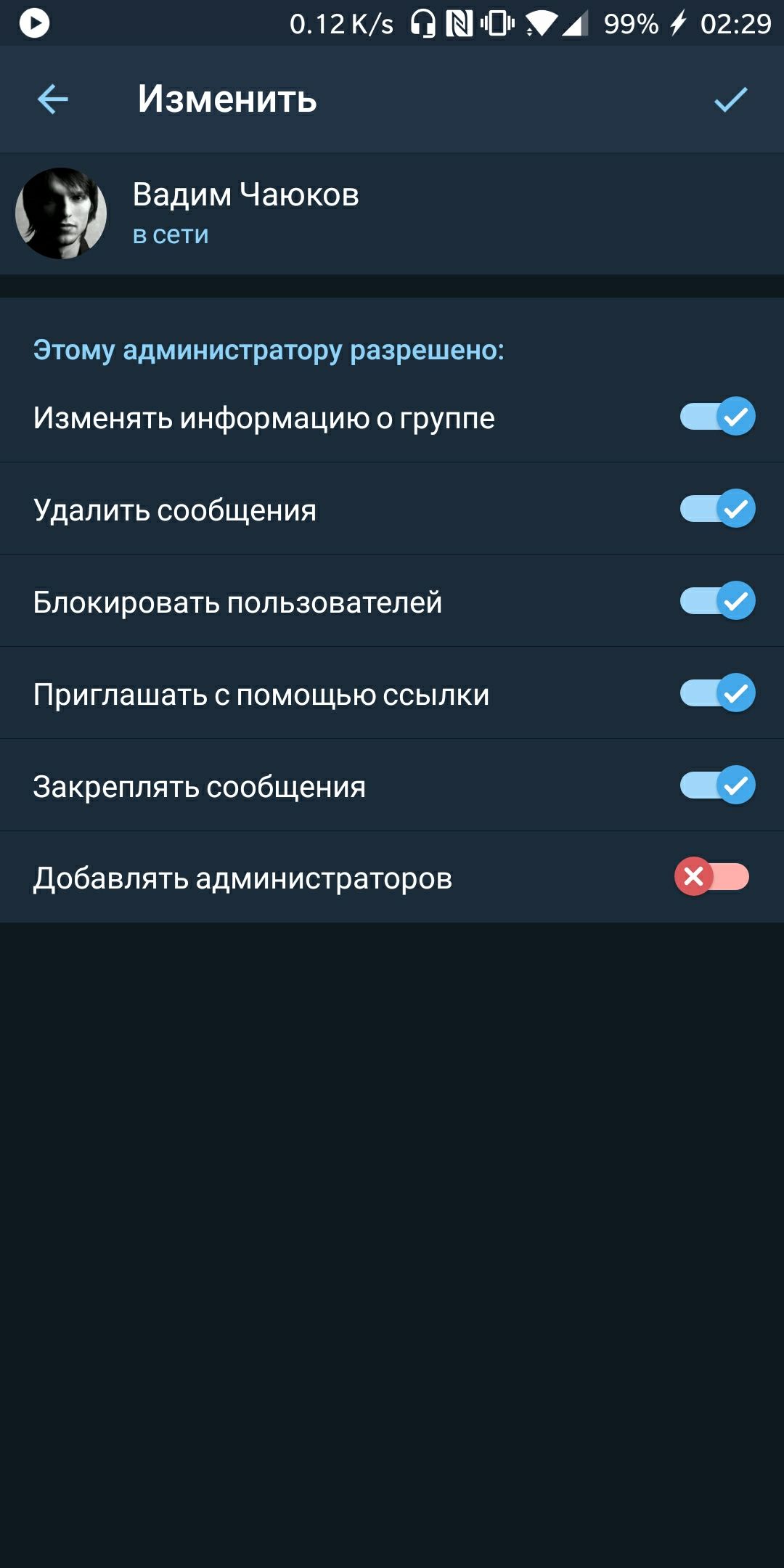Как создать чат в телеграмме
Содержание:
- Если вам есть, что скрывать
- Как закрепить сообщение в группе
- Как выйти из чата
- Зачем писать самому себе
- Топ самых популярных категорий
- Чем отличается от группы?
- Как создать группу в Телеграмме
- Как создать своего чат-бота без затрат?
- Создание своего канала
- Удаление одного контакта в Телеграмме
- Что такое чат
- Кто в telegram администратор
- Создание секретного чата
Если вам есть, что скрывать
На данный момент нет известных случаев перехвата протоколов шифрования, созданных разработчиками Телеграм. Единственной лазейкой остаётся физический доступ к вашим устройствам. Тем более кроссплатформенность предполагает, что ваши несекретные переписки будут видны на всех устройствах.
Следующие советы помогут вам ещё серьёзней обезопасить свои данные.
Скрываем время посещения
Иногда полезно скрыть время последнего посещения. Сделать это проще простого: Настройки программы — Приватность и безопасность — Последняя активность и далее выбираете, для кого вы хотите остаться видимым, а от кого хотите спрятаться.
Так это выглядит на телефоне.

Так на компьютере.
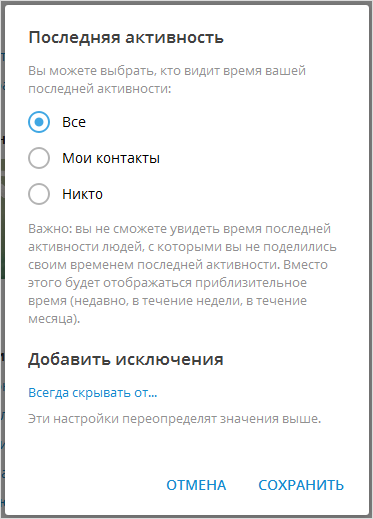
Онлайн-версия таким функционалом не обладает.
Дополнительный пароль для входа
Подойдёт вам, если используете Телеграм дома и на работе. Помимо обязательного пароля в SMS, вы устанавливаете дополнительный, который будете вводить при входе с нового устройства.
Вот как это можно сделать на примере телефона на Андроид. Называется двухэтапная авторизация, нажмите на неё и задайте пароль.
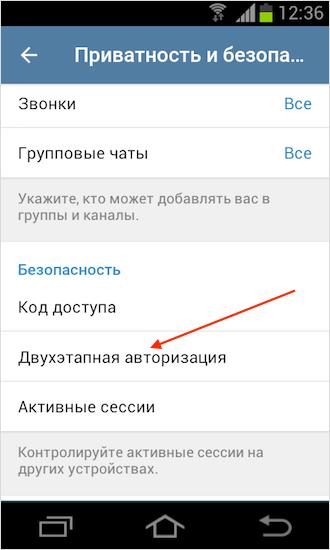
Версия для ПК.
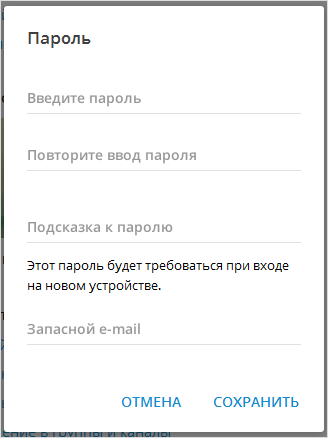
В версии для браузера это называется “Установить дополнительный пароль”.
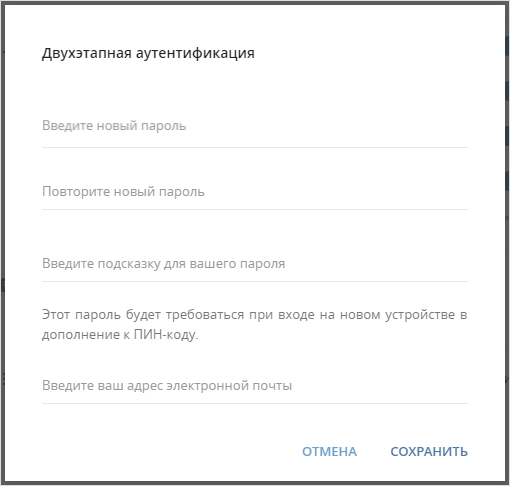
Рекомендую установить подсказку и указать электронный адрес для резервного восстановления пароля.
Автоматический выход со всех устройств
Чтобы окончательно успокоиться по поводу возможной кражи ваших личных данных, советую периодически проверять активные сеансы.
Для Андроида это вкладка активные сессии.
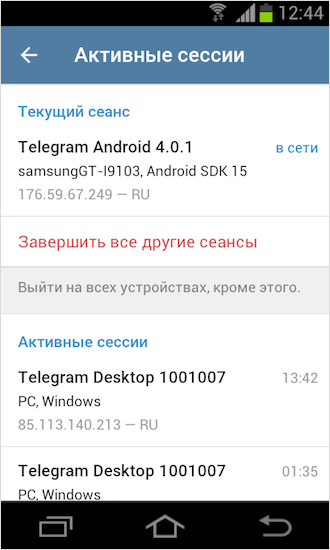
В компьютерной версии – «Показать все сессии».
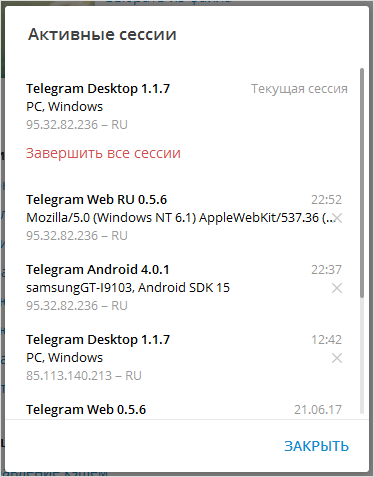
Онлайн-версия — “Активные сессии”.
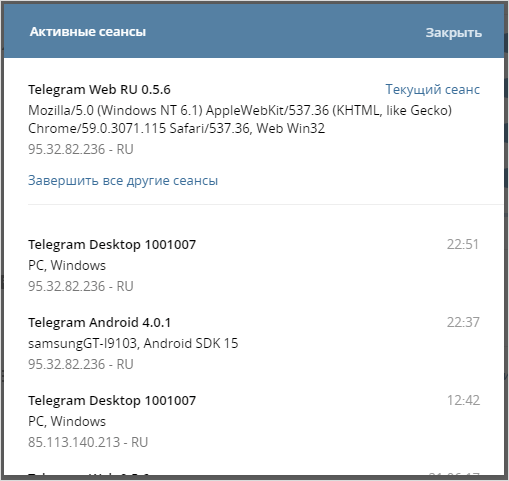
Заметили что-то подозрительное, смело жмите “Выйти на всех устройствах» или «Завершить все другие сеансы».
Дополнительный код доступа
Программисты Телеграма придумали ещё одну фишку для защиты информации своих пользователей. Представьте, что вы забыли свой телефон за рабочим столом и ушли на обед.
Теперь любой работник офиса прочтёт ваши сообщения (понятное дело, что адекватный человек этого делать не будет, но у каждого есть завистники). Не волнуйтесь, всё, что нужно сделать – поставить код доступа. Давайте лучше на картинках покажу.
Для телефона: меню Телеграм — вкладка “Приватность и безопасность” — “Код доступа” — придумайте его.
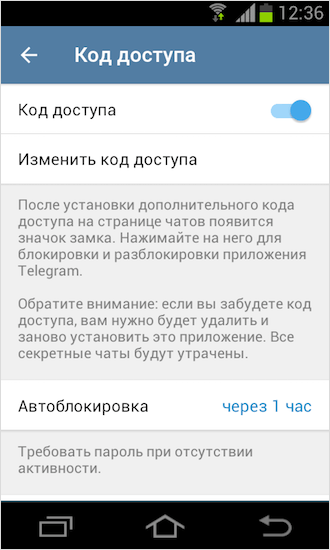
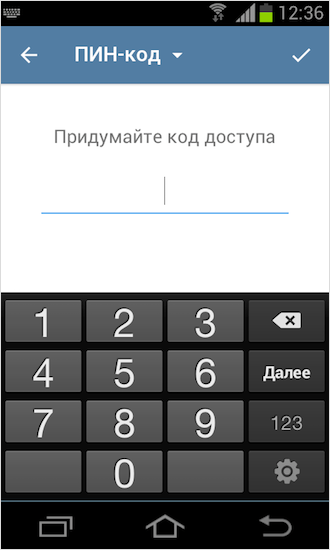
Обязательно настройте время автоблокировки, тогда через заданный промежуток времени все чаты автоматически блокируются, чтобы попасть в них необходимо будет ввести созданный код.
На компьютере функция называется “Включить блокировку кодом доступа”.
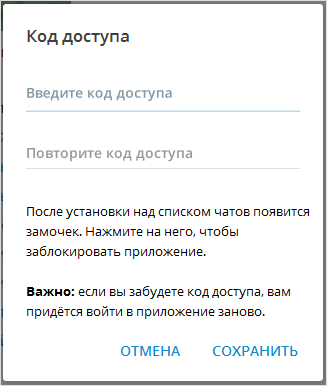
Как закрепить сообщение в группе
После того, как у вас получится создать группу в Телеграмм, в ней начнется переписка. Здесь можно отвечать на конкретные сообщения, отмечать в сообщениях пользователей через @, закреплять нужное сообщение, пересылать и удалять их.
Чтобы вызвать данное контекстное меню, один раз тапните по сообщению. Давайте выберем «Закрепить».
Выбирайте, отправлять или нет оповещение участникам, и жмите «ОК».
Думаю, теперь у вас получится самостоятельно сделать группу в Телеграмме и настроить ее. Если создать закрытую группу, то общаться в ней можно только с определенным кругом людей. Если хотите собрать как можно больше единомышленников, то делайте ее публичной.
Как выйти из чата
Если вы простой участник
На телефоне, кликнув по названию, потом по кнопке с тремя точками, далее “Покинуть группу”.
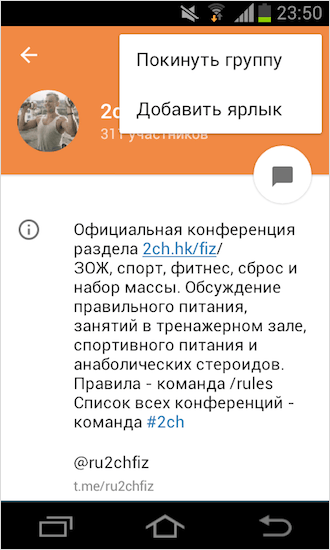
На компьютере проще, можно сразу по трём точкам добраться до выхода.
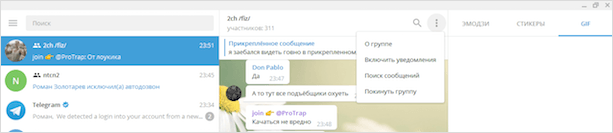
В онлайн-версии нужно через имя чата перейти в меню, найти себя и нажать “Покинуть”.
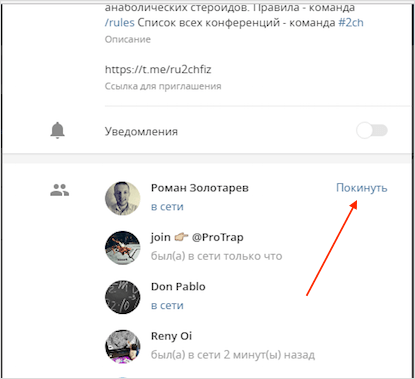
Вы администратор
Покинуть группу можно только вместе с её удалением. Месторасположение настроек такое же. Пожалуйста, будьте внимательны. Лишний раз подумайте перед удалением, восстановить историю сообщений после будет невозможно. Такая вот специфика секретного мессенджера.
Соответственно, вернуться в чат, если вышел, можно через администратора, если это закрытый паблик. Если он публичный, то возврат осуществляется через нажатие на кнопку “Присоединиться”.
Зачем писать самому себе
 Добавление в Избранное.
Добавление в Избранное.
Необходимость завести чат с собой в Телеграм возникает постоянно. Человек, просматривая каналы, репостит интересные заметки, инструкции или загрузки (программы, документы).
В некоторых ситуациях требуется сохранить важное сообщение или отправить подготовленный текст собеседнику. Вкладка «Избранное в Телеграме» служит универсальным архивом, доступ к которому имеет лишь владелец аккаунта
Облако заменяет сервисы по хранению информации (виртуальные диски), которые не только ограничивают человека в объемах данных, но и являются платными
Вкладка «Избранное в Телеграме» служит универсальным архивом, доступ к которому имеет лишь владелец аккаунта. Облако заменяет сервисы по хранению информации (виртуальные диски), которые не только ограничивают человека в объемах данных, но и являются платными.
Люди используют телеграмм-чат («Избранное») с самим собой для различных целей.
Предназначения опции разнообразны:
- Хранение альбомов с фотографиями, файлов, документов, программ, всего, что не следует или нежелательно хранить на компьютере или телефоне.
- Создание заметок, напоминаний (с отложенной отправкой).
- Архивация интернет-ресурсов, адресов сайтов, каталогов полезных сервисов (для работы), личных подборок.
- Перенос видео, музыки, картинок.
- Перепосты сообщений и записей из групп, каналов, ботов.
- Написание посланий, которые никто не должен увидеть (перечень дел, графики, расписания).
Важно. Помимо облачных записей, люди пользуются отправкой диалогов по собственному никнэйму с собачкой (@user_name)
Для этого находят свой профиль в поиске. Аккаунт должен быть видимым для всех пользователей, иначе приложение не отобразит результата. Далее следует нажать на контакт, написать текст, прикрепить файл и отослать диалог.
Топ самых популярных категорий
Из каждого раздела Telegram (сайт https://tlgrm.ru/channels) были выбраны топики с наибольшим количеством почитателей, по ним определили 10 лучших:
- Фильмы и сериалы – анонсы, рецензии, online-видео, торренты.
- Новости, СМИ – мировые и местные ленты событий, комментарии и прогнозы экспертов.
- Юмор, развлечения – анекдоты, мемы, шаржи, комиксы.
- Политика, экономика – конспирология, инсайды, все о банках, рынках, деньгах, власти.
- Музыка – прослушивание и скачивание треков, online-радио.
- Карьера – вакансии, работа на фрилансе.
- Криптовалюта – биткоин, блокчейн, криптотрейдинг и его тонкости.
- Бизнес, стартапы – финансовые схемы, идеи, книги, статьи, кейсы.
- Лингвистика – увеличение словарного запаса, изучение языков, повышение грамотности.
- Продажи – лучшие товары, скидки, акции, купоны магазинов и сервисов.
Немного отстали категории «Литература», «Наука, образование», «Блоги». В приложении есть любые сообщества по интересам, многочисленные и не очень. Но если нужные узкоспециальные темы не находятся, инициируйте их самостоятельно.
Чем отличается от группы?
Группа в Телеграм – непопулярная функция. Обычно их создают для общения между известными друг другу лицами. Целью групп является обсуждение каких-либо дел или событий. В зависимости от настроек безопасности, вступить в группу могут либо все желающие, либо определенные люди с разрешения администратора. По функционалу группы в мессенджеры идентичны сообществам Вконтакте. Среди особенностей групп Телеграма можно выделить параметры:
- В одном СМС участвует не более 200 человек.
- Каждый участник обладает одинаковым набором прав: они могут приглашать других, изменять фотографию образования.
- Пользователь ознакамливается перепиской только той, которая возникла после вступления.
В Телеграме можно создавать супергруппы. Это сообщества, которые предназначены для вступления большему количеству людей. Наибольшую активность показывают определенные контакты, которые регулярно выставляют информацию. Часто супергруппы создаются для курирования крупных мероприятий, организаций, городов. В сообществе можно вести сразу несколько чатов, каждый может выразить мнение. Среди особенностей супергрупп можно выделить:
- 10000 человек – максимальное количество участников в супергруппе.
- Создатель группы – человек, который обладает максимальными полномочиями.
- Администраторы – неопределенное количество персон, которые курируют работу группы. Их назначает создатель.
- Чтобы писать сообщения, нужно получить соответствующее разрешение от администратора.
- Супергруппы бывают публичными и закрытыми.
Часто в Телеграме создаются каналы. Это специальные сообщества, в которых общение происходит в одностороннем порядке. Пользователи получают информацию из таких диалогов, но сами писать не могут. Каналы создают различные популярные паблики и новостные сервисы. Для обычных участников подобные чаты неудобны, ведь не предполагают ответной связи. Подписаться на канал можно через поиск или прямую ссылку.
Как создать группу в Телеграмме
Групповой чат, созданный в данном приложении, называется группой. Создают их как для простого общения, так и с целью обучения или же оптимизации решения различных бизнес-задач. Они бывают как открытыми, так и закрытыми. Информация, которая в них содержится, доступна исключительно ее участникам. Попасть в нее можно по личному приглашению администратора. Также можно воспользоваться ссылкой, которую может прислать другой участник группы. Количество участников не может превышать отметки в две сотни человек. К публичной группе может присоединиться любой желающий. Также существуют групповые секретные чаты, которые были рассмотрены выше. Однако они отсутствуют в компьютерной версии.
Публичная группа
Для этого следует сперва создать стандартную закрытую группу в приложении. Следующий шаг — перевести ее в супер-режим. Последний пункт — это создание короткой ссылки на данное сообщество. В этом таком случае пользователи смогут находить группу в поисковой строке и самостоятельно присылать заявки на добавление.
Закрытая группа
Закрытая группа, в принципе, является стандартной по умолчанию. Для ее создания необходимо зайти в меню приложения и выбрать пункт “Создать группу”. Теперь следует добавить контакты, составить список. Следующий шаг — написать название и сохранить, нажав на “птичку”.
Супергруппа
В последней версии приложения добавлена возможность создания супергруппы. В ней может одновременно отправлять сообщения до 100К человек. Доступ в такую группу участники получают по приглашению администратора. Другие пользователи могут приглашать новых членов только в том случае, если администратором была выбрана данная опция в настройках.
Чтобы перевести стандартную группу в супер режим, необходимо зайти раздел, содержащий информацию о ней, и выбрать соответствующий пункт из выпадающего списка. Теперь следует добавить описание, название и фотографии. Этот тип также является закрытым, так как только администратор имеет право добавить или исключить человека, принимающего участие в чате.
Как создать своего чат-бота без затрат?
@Botfather в представлении не нуждается, но как быть если хочется чего-то большего? На помощь приходит @Manybot. Он избавляет от необходимости учить языки программирования для прописывания алгоритмов бота: позволяет делать авторепосты из других соцсетей, а также служит для добавления команд, которые могут вызывать обычный текст, опросы, рассылки и прочее. Удобен тем, что позволяет создать и настроить чат-бота прямо не выходя из Telegram. Такой бот стоит у меня на службе в помощь при обработке запросов от рекламодателей: @BizmkPRbot
Что еще имеем в доступном арсенале? Знакомьтесь с Botmother. Сервис представляет собой визуальный и кроссплатформенный конструктор чат-ботов почти под все популярные мессенджеры.
К слову, мой первый бот был создан за один вечер именно на этом конструкторе. Вот что из этого получилось.
Создание своего канала
Добавить канал в Телеграме можно только через официальное приложение, установленное на смартфон с Android или iPhone, или используя установленную на компьютер программу Telegram. Если вы заходите в мессенджер с помощью браузера, то в нем сделать канал не получится
Еще обратите внимание, что на один аккаунт можно создать максимум 8-мь каналов
С телефона
Заходите в приложение Telegram и открывайте боковое меню, нажав на три горизонтальные полоски слева.
Дальше нужно выбрать пункт «Создать канал».
В предложенной строке укажите название, немного ниже добавьте описание (оно не обязательное и данное поле можно оставить пустым). Для смены миниатюры нажмите на кружочек вверху. Дальше жмите на галочку справа.
Отвлечемся на миниатюрку. Нажав на кружок появится небольшое окно. В нем выберите «С камеры» – если собираетесь сделать фото и поставить его на аватарку, или «Из галереи» – если изображение храниться у вас на устройстве.
В Телеграм существует два вида каналов.
Первый – «Публичный». Такой канал сможет по поиску найти любой человек и, соответственно, подписаться на него. Выбрав данный вариант в поле «Ссылка» можете ввести свой текст. Например, это может быть название канала или его аббревиатура (если название длинное). Здесь главное использовать английские буквы и смотреть, чтобы ниже появилась надпись «доступно». В дальнейшем именно по этой ссылке вы будете приглашать людей подписаться на вас.
Второй – «Частный». Такие каналы не показываются в поиске. А если кто-то захочет вступить, то придется искать контакты администратора, связываться с ним и просить, чтобы прислали ссылку. Эта ссылка показана в поле «Ссылка-приглашение» и изменить ее вы никак не можете.
Для продолжения жмите на галочку.
На следующем шаге есть возможность «Добавить участников». В списке будут отображаться все пользователи, которые есть у вас в телефонной книге и у кого установлен Телеграм. Нажимайте на нужных людей. Напротив аватарки появится галочка, а имя человека будет добавлено в верхнее поле.
На данном шаге из своей телефонной книги можно выбрать максимум 200 человек. Так что, если у вас много контактов, то выбирайте тех, кого ваша тема заинтересует больше.
Вот теперь у вас есть свой канал. Напишите и опубликуйте свое первое сообщение. В верхнем поле будет отображаться аватарка и количество подписанных людей. Если на него нажать…
То откроется следующая страница. Здесь можно настроить уведомления, посмотреть общие медиа файлы и подписчиков.
Справа вверху есть кнопка «Управление каналом» (шестеренка). В выпадающем списке, который появится после нажатия на три точки, есть еще пункт добавления ярлыка на рабочий стол.
На странице управления будет возможность сменить описание и название канала, адрес, сделать его частным, или наоборот открыть для всех. Также можно посмотреть все последние действия, выбрать другого администратора и зайти в черный список.
С компьютера
Если вы хотите воспользоваться компьютером для создания канала, то, как я уже говорила, онлайн версия Телеграм, которую вы открываете прямо в браузере, не подойдет. Для этого нужно установить само приложение на ПК, или можете скачать его portable версию (ее устанавливать не нужно).
Заходите в него и нажимайте на три горизонтальные полоски вверху.
Дальше выбирайте из списка «Создать канал».
Заметили, что все действия такие же, как и в описанном выше пункте?! Поэтому дальше писать не буду – просто повторите все шаги также, как если бы вы пользовались телефоном.
Удаление одного контакта в Телеграмме
Удаление одного контакта достаточно простая операция
Правда, при удалении контакта со смартфона следует принять во внимание, что он удалится и из телефонной книги телефона. Поэтому, прежде чем это делать, нужно хорошенько подумать
На телефоне Андроид
- Для удаления контакта со смартфона на базе операционной системы Андроид откройте приложение и нажмите кнопку «Меню» в верхнем левом углу.
- В появившемся окне нажмите «Контакты».
- Выберите тот, который нужно удалить.
- Нажмите на него, чтобы просмотреть параметры.
- В верхнем правом углу нажмите три точки, чтобы войти в меню.
- Выберите пункт «Удалить».
- Подтвердите удаление, нажав «Ок».
Еще один способ удалить контакт из Телеграма – просто убрать его из телефонной книги смартфона.
На Айфоне
Удаление контакта в Телеграм на Айфоне происходит несколько по-другому. Чтобы удалить контакт, необходимо:
- Запустить приложение и зайти в список контактов.
- Выбрать разговор с человеком, которого вы хотите удалить из телефонной книги.
- В открывшемся окне нажать иконку пользователя, которая находится в правом верхнем углу.
- Открыть настройки контакта.
- Выбрать пункт «Редактировать».
- В нижней части экрана появится «Удалить контакт». Выбрать этот пункт.
- Затем подтвердить удаление.
На компьютере
Удаление контакта на ПК происходит так же просто. Для этого нужно:
- Запустить приложение.
- Открыть окно диалогов.
- Выбрать част с человеком, контакт которого вы хотите удалить.
- Открыть настройки контакта.
- В правом верхнем углу нажать кнопку «Удалить».
- Программа предложит вам два варианта – «удалить» или «отменить». Подтвердите действие.
Как удалить контакт, если он не внесён в телефонную книгу?
Таким образом контакты можно удалить, если он внесен в вашу телефонную книгу. Чтобы удалить человека, которые не добавлен в ваш список, достаточно просто удалить беседу с ним.
На смартфоне достаточно сделать свайп по нужной беседе и выбрать пункт в открывшемся меню «удалить беседу». А компьютере достаточно кликнуть по выбранному диалогу правой кнопкой мыши и выбрать «Удалить чат».
Как удалить все контакты сразу?
К сожалению, приложение Телеграм на смартфонах и ПК не дает возможности удалить один или несколько контактов в мессенджере. Зато это можно сделать в Веб версии. Для того, чтобы удалить контакты, необходимо:
Android
На устройствах с операционной системой Андроид можно через браузер Опера-мини войти в веб-версию приложения и удалить контакты способом, указанным выше.
iPhone
На устройствах с операционной системой iOS можно через браузер Опера-мини войти в веб-версию приложения и удалить контакты способом, указанным выше.
Также на телефонах можно удалить список контактов в Телеграм, очистив телефонную книгу на самом устройстве или выбрав несколько контактов. Способ удаления контактов из телефонной книги смартфона зависит от модели устройства.
ПК
Десктопная версия Телеграм не позволяет удалить несколько или все контакты. Но это можно сделать из Веб-версии мессенджера способом, указанным выше.
Можно ли удалить сразу несколько ненужных (неиспользуемых контактов)?
К сожалению, ни мобильные версии Телеграмм, ни десктопные не позволяют удалить одновременно несколько контактов. Сделать это можно только в Веб-версии Мессенджера.
Что такое чат
Это софт, который позволяет общаться по сети в реальном времени, название происходит от английского слова chatter («болтать»). Для установки необходим смартфон, планшет, компьютер с выходом в сеть. Скачиваем программу в магазинах приложений Google Play, если телефон на Андроид, или в App Store на Айфон. Устанавливаем ее, вводим username, пароль, входим в чаты Телеграмм.
Важно! Не забудьте установить русский язык для удобства пользования софтом.
Отличие от канала и группы
Создание канала.
Обычно софт устанавливается для переписки с коллегами, членами семьи, знакомыми. Но Telegram дает возможность вести открытый канал (блог) как частного лица, так и от имени компании.
Любой предприниматель для рекламы своей фирмы может запустить страницу, на которой будет информировать потребителей о его предприятии.
Она сообщит подписчикам о текущих скидках, акциях, проводимых розыгрышах призов, позволит разместить востребованный, интересный контент, предложить платные услуги.
Открытие и веде́ние сабжа не требует приглашения штатного программиста, обычный пользователь легко справится с этой задачей. Собственный канал – новая, не очень распространенная, но действенная раскрутка для компании.
Медийные лица и журналисты положительно оценили предложенный формат, добавили его в активные инструменты как дополнительный бесплатный пиар.
На канале нельзя поставить лайк, прокомментировать новость, но его владельцу иногда требуется обратная связь. Программа предоставляет такую возможность. Помимо проведения опросов, позволяется подключить робота-помощника, выполняющего заданные коды. Бот умеет принимать заказы, проводить обучение, оповещать о мероприятиях, развлекать, помогать управлять умным домом.
При востребованности постоянного обмена информацией создаются группы, придуманные для объединения людей с общими интересами. В группах проводятся on-line-конференции, обучаются языку, переписываются профессионалы одной области.
Администратор темы может оставлять закрепленные топики, контролировать этичность высказываний, удалять нарушителей, идентифицировать анонимных пользователей.
У больших комьюнити есть ограничение по количеству участников – не более 10 000. Простой chat не позволяет добавить столько людей, зато имеет несколько вариантов.
Обычный
Подобен любому другому мессенджеру. Для начала общения в Телеграмме надо найти телефонный номер в записной книжке гаджета, выбрать его и кликнуть по эмблеме Telegram. Откроется окно, в котором можно начинать диалог. Отправьте текст, смайлик или файл, обозначая начало беседы в Телеграмме.
Секретный
При необходимости приватности, когда темы связаны с финансами или бизнесом, chat в Telegram можно закрыть от доступа посторонних. Порядок действий следующий: открываем подробную информацию о контакте, включаем секретный режим. После этого продолжаем обычный диалог. Единственное отличие – он не хранится на серверах платформы, а передается по цепочке «клиент-клиент».
Подтверждением подключения режима секретности будет изображение замочка в верхней части окна, рядом с ником оппонента.
Групповой
Иногда возникает потребность находиться на постоянной связи у небольшого количества людей. Это могут быть друзья по работе, родственники или одноклассники. Такую коммуникацию обеспечивает групповой chat.
Групповой чат.
Обсудить корпоративное мероприятие с коллегами, порадовать родственников отпускными фотографиями, позвать на встречу окружающих с такой же геолокацией, как у вас, поможет «конфа» – telegram-чаты для общения в режиме конференции.
Не надо опасаться назойливости новых знакомых, никто не сможет узнать номер вашего телефона, за исключением тех, у кого уже он есть в записной книжке.
Кто в telegram администратор
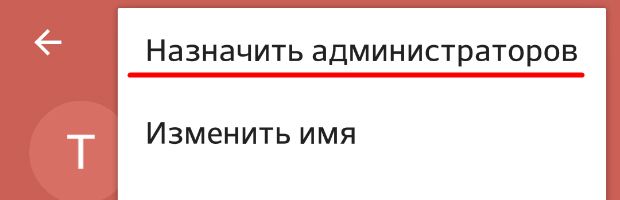
Много раз в тексте выше упоминалась таинственная должность ― администратор. Так кто же это такой? После создания чата такой титул применяется к создателю. Впрочем, он может назначить на должность любого случайного человека из приглашенной группы.
Админ следит за порядком, удаляет и приглашает игроков, модерирует сообщения. Он имеет право напоминать вам о правилах, предупреждать о нарушениях и даже изгонять вас из общего диалога навсегда или на несколько дней.
Чтобы быть администратором, нужно иметь возможность часто просматривать сообщения и почти круглосуточно следить за чатом.
Создание секретного чата
Если вы общаетесь на важные темы, связанные с бизнесом, финансами или прочим, и боитесь, что кто-то может получить доступ к вашей переписке, то вы легко можете закрыть чат в Телеграмм. Звучит это слегка запутанно, но на самом деле потрудится пришлось разработчикам, вам же для его создания достаточно будет нажать всего пару кнопок.
Заходите в приложение и открывайте диалог с тем пользователем, с кем хотите начать секретное общение. Дальше нужно нажать вверху на имя человека.
Когда откроется страница с подробной информацией о контакте, нажмите там на кнопку «Начать секретный чат».
Затем подтвердите свое решение.
После этого откроется новый диалог с пользователем. О том, что он тайный будет свидетельствовать изображение замочка вверху рядом с именем. В небольшом окошке посредине будут указаны и некоторые особенности такой переписки. Можете начинать писать сообщение.
По ходу общения и все действия ваши или собеседника будут описываться вот такими сообщениями. Например, о том, что вы или он сделали скриншот, изменили настройки таймера самоудаления писем.
Если нужно удалить сообщение с чата, то нажмите на него и выберите соответствующий пункт.
Если нажать справа вверху на три точки, откроется следующий выпадающий список. Здесь можно «Позвонить» другу, «Включить удаление по таймеру» (сообщения будут автоматически удаляться через указанный промежуток времени), «Очистить историю» (все сообщения удалятся и у вас, и у друга), «Удалить чат», «Отключить уведомления» (входящие письма не будут сопровождаться звуковым сигналом).
Нажав на имя пользователя в самом чате, появится следующее окно. Здесь можно настроить уведомления, посмотреть общие медиа записи, посмотреть ключ шифрования (если он одинаковый на обеих устройствах – шифрование надежное).
В дополнительном меню еще есть пункты блокировки, удаления и изменения контакта. Можно добавить ярлык для чата на главный экран смартфона.
В списке общих чатов секретный будет отличаться от других: имя пользователя написано зеленым и рядом будет изображение замочка. В обычных переписках имя человека написано черным.
Если вы хотите создать скрытый чат в Телеграмм с человеком, которым раньше не переписывались, или просто удалили с ним диалог, тогда откройте боковое меню и выберите в нем пункт «Новый секретный чат».
Дальше определитесь с контактом и начинайте общение с ним.